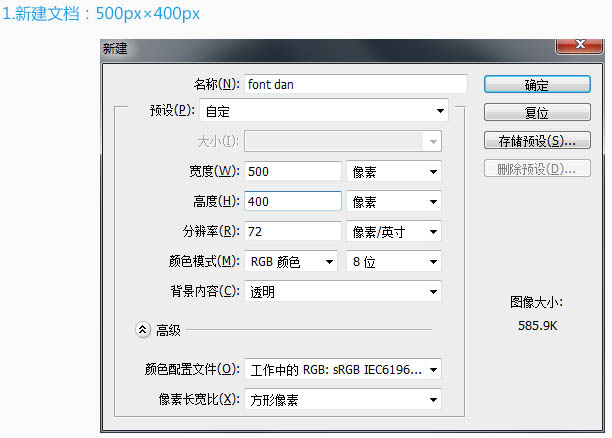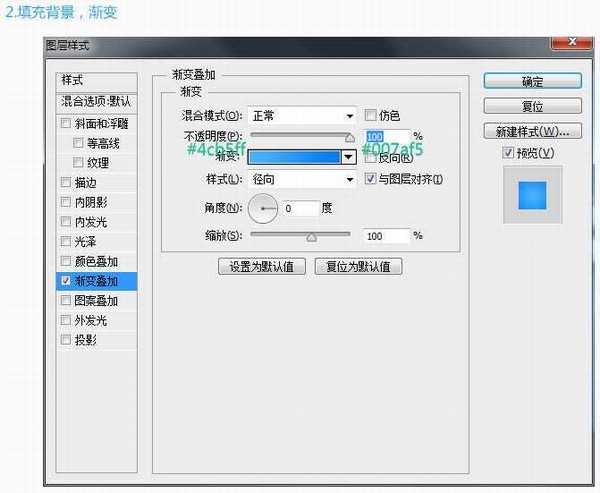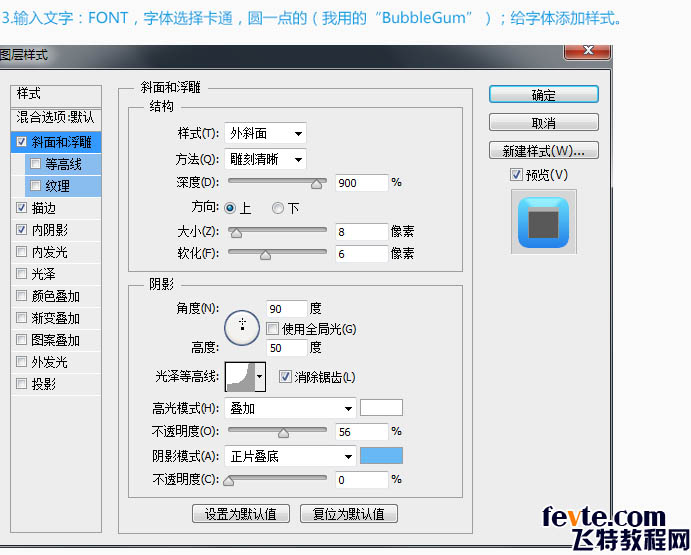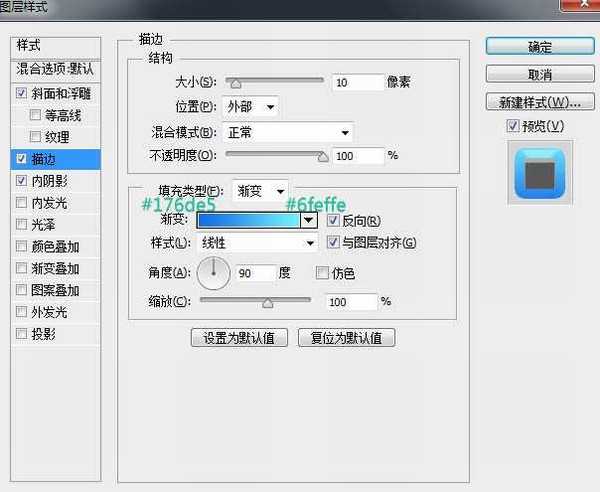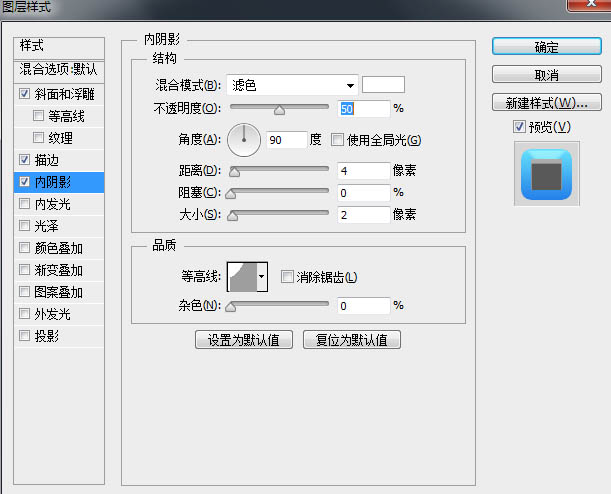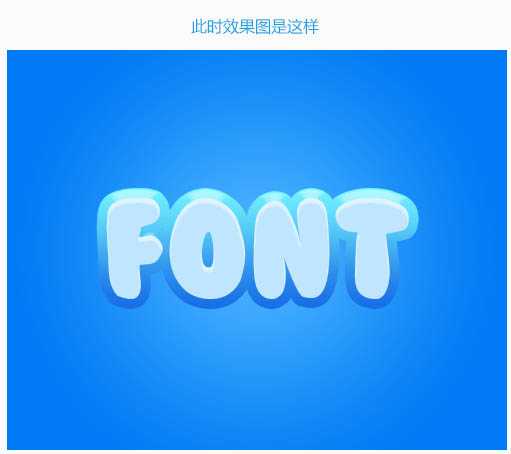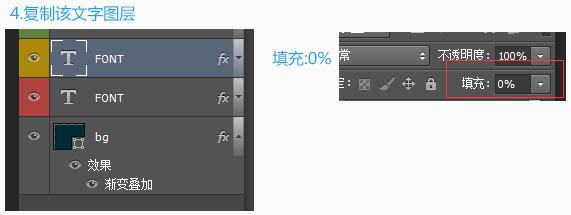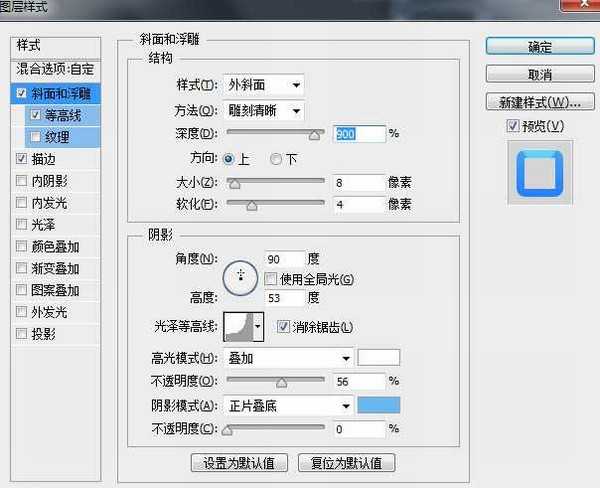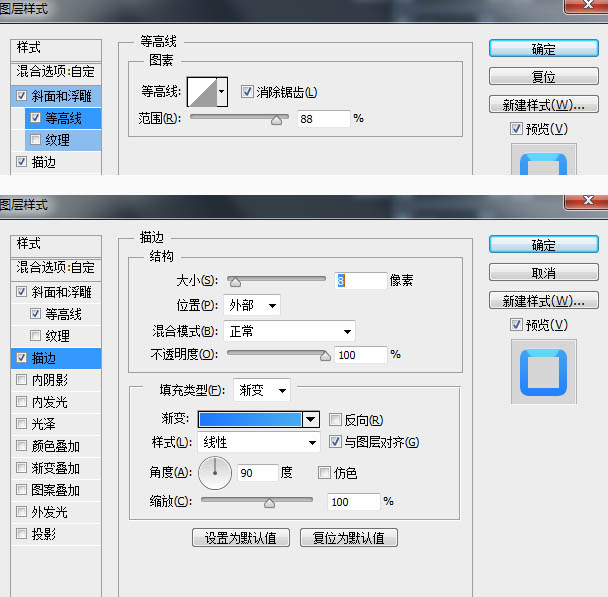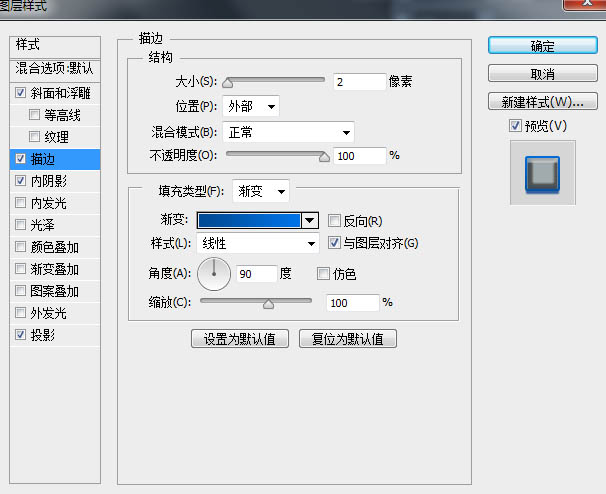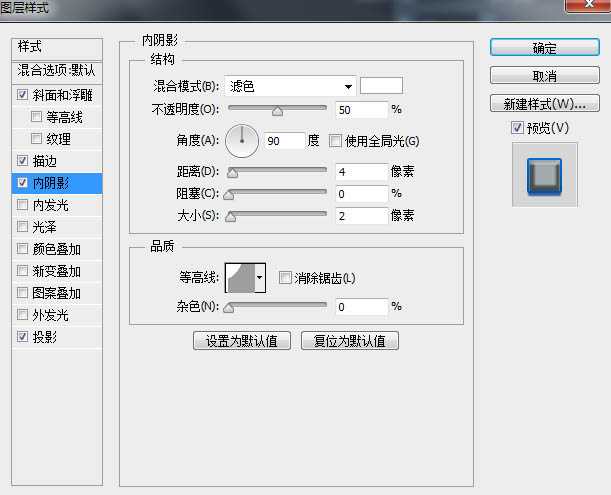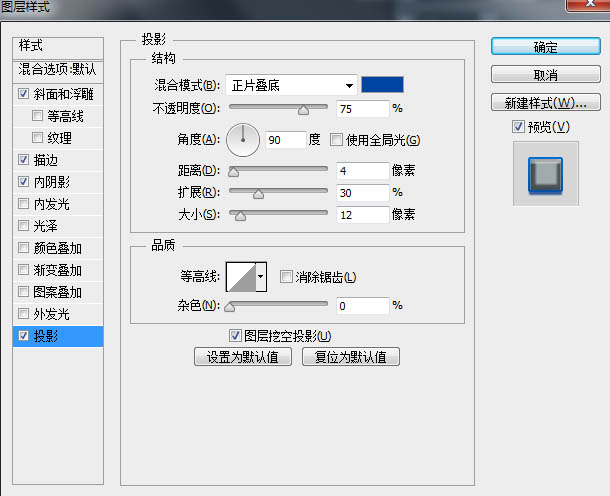站长资源平面设计
Photoshop设计制作简洁清爽的蓝色描边浮雕字
简介效果图非常简洁可爱,制作的过程也非常简单:先制作一个简单的背景;输入文字,并添加图层样式做出描边及浮雕效果;然后把文字多复制基层,填充改为零,分别加上图层样式丰富文字层次感即可。最终效果1、新建文档:500px * 400px。2、添加背景,添加渐变叠加样式。 3、输入文字:FONT,字体选择卡通,
上一篇:电影海报中的字体设计欣赏
下一篇:漂亮的3D贴纸字PS文字制作教程